Linux复制到Windows:跨平台迁移指南
复制linux到windows
作者:IIS7AI 时间:2025-01-22 20:21
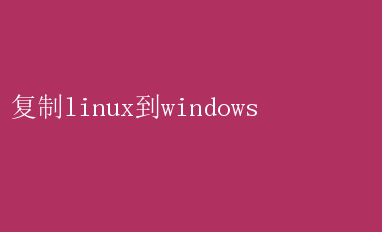
复制Linux到Windows:融合两大操作系统的强大功能 在信息技术日新月异的今天,操作系统作为计算机的灵魂,承载着运行软件、管理硬件资源的重要任务
Linux与Windows,作为两大主流的操作系统,各自拥有独特的优势和庞大的用户群体
Linux以其开源、稳定、高效著称,而Windows则凭借其广泛的兼容性、丰富的应用生态和友好的用户界面深受用户喜爱
然而,在特定情境下,我们是否能够将Linux的某些核心优势“复制”到Windows中,从而融合二者的长处,实现更高效、更灵活的计算体验呢?答案是肯定的
本文将深入探讨如何在Windows环境中引入Linux元素,提升工作效率与灵活性
一、为什么要在Windows中引入Linux? 1.开发效率提升:Linux是众多开源项目、编程语言(如Python、Ruby、Go等)的首选开发环境,拥有强大的命令行工具链和包管理器
对于需要在Windows上进行跨平台开发的开发者而言,直接在Windows中运行Linux环境可以极大提升开发效率
2.服务器管理便捷:许多服务器运行Linux系统,掌握Linux命令对于系统管理员至关重要
在Windows中集成Linux,便于管理员在不切换操作系统的情况下,使用熟悉的Linux命令管理远程服务器
3.资源利用优化:Linux在处理大数据、科学计算等领域具有显著优势
通过Windows集成Linux,用户可以在不牺牲Windows易用性的前提下,利用Linux的高效资源管理能力执行高性能计算任务
4.学习与探索:对于想要学习Linux或尝试不同操作系统特性的用户来说,直接在Windows中运行Linux提供了一个安全、便捷的沙盒环境
二、Windows 10/11中的WSL(Windows Subsystem for Linux) 自Windows 10版本1607开始,微软引入了Windows子系统Linux(WSL),允许用户直接在Windows 10上运行Linux二进制可执行文件(ELF格式),无需传统的虚拟机或双系统配置
WSL 2更是在架构上进行了重大改进,提供了完整的Linux内核虚拟化,提升了文件系统性能和网络速度,使得Linux应用在Windows上的运行更加流畅
如何安装和使用WSL 1.启用WSL功能: - 打开“控制面板” > “程序” > “启用或关闭Windows功能”,勾选“适用于Linux的Windows子系统”和“虚拟机平台”(对于WSL 2)
- 重启计算机以应用更改
2.下载并安装Linux发行版: - 打开Microsoft Store,搜索你感兴趣的Linux发行版(如Ubuntu、Debian、Fedora等)
- 点击安装,完成后即可启动该Linux发行版,首次启动时会要求设置用户名和密码
3.更新WSL版本至WSL 2: - 打开PowerShell(管理员模式),运行`wsl --set-default-version 2`将默认WSL版本设置为WSL 2
- 已有WSL 1实例可通过`wsl --set-version <发行版名称> 2`升级至WSL 2
4.安装和使用Linux应用: - 一旦Linux发行版安装完成,你可以像在任何Linux终端中一样,使用`apt`、`yum`等包管理器安装软件
- 例如,在Ubuntu中安装Git:`sudo apt update && sudo apt installgit`
WSL的优势 - 无缝集成:WSL与Windows文件系统无缝集成,可以直接访问Windows目录
- 性能优化:WSL 2利用Hyper-V虚拟化技术,提供了接近原生Linux的性能体验
- 开发友好:支持VS Code等IDE的远程开发功能,使得在Windows上进行Linux开发更加便捷
三、其他在Windows中运行Linux的方法 除了WSL,还有其他几种方法可以在Windows上运行Linux: 1.Cygwin:一个提供类Unix环境和命令行界面的工具集,允许在Windows上运行许多Linux命令和程序
尽管Cygwin不完全等同于Linux,但它为需要在Windows上模拟Linux环境的用户提供了良好的解决方案
2.虚拟机:使用VirtualBox、VMware等虚拟化软件安装Linux作为虚拟机
这种方法提供了完整的Linux体验,但可能消耗更多系统资源,且配置相对复杂
3.Docker:虽然Docker主要用于容器化应用部署,但它也支持Linux容器在Windows上运行
通过Docker,用户可以在隔离的环境中运行Linux应用,非常适合开发和测试场景
四、融合后的工作流优化 一旦在Windows中成功集成Linux环境,用户可以根据自身需求,构建高效的工作流
例如: - 跨平台开发:使用VS Code的Remote - WSL扩展,直接在Windows下编辑、调试运行在WSL中的Linux代码
- 自动化脚本:利用Bash脚本自动化日常任务,如文件同步、备份、系统监控等,提高工作效率
- 服务器管理:通过SSH连接到远程Linux服务器,使用熟悉的Linux命令进行管理和维护
- 数据科学与分析:在WSL中安装Python、R等数据分析工具,利用Linux的高效处理能力进行大数据处理
五、结论 将Linux元素“复制”到Windows中,不仅是对两大操作系统优势的融合,更是对用户需求多样性的积极响应
WSL作为微软官方提供的解决方案,以其易用性、高效性和集成度,成为了许多开发者和系统管理员的首选
通过合理利用WSL及其他工具,用户可以在不离开Windows舒适区的前提下,享受到Linux带来的强大功能和灵活性
未来,随着技术的不断进步,我们期待看到更多创新的方式,让不同操作系统之间的界限更加模糊,为用户带来更加丰富、高效的计算体验
- 上一篇:Linux界面花屏:排查与解决方案
- 下一篇:ASOC Linux技术深度解析